软件更新应该可以增强智能手机的性能。但是,情况并非总是如此。更新某些软件一段时间后,可能会出现一些错误,这会导致您的触摸屏长期无响应。
如果您发现自己处于这种情况,您可能会感到沮丧和担忧。即使屏幕没有反应,也不意味着它损坏了或者什么的。可能只是因为一些故障和应用程序导致手机行为异常。您不必跑到最近的中心来修理手机。本指南可帮助您解决触摸屏在三星设备上无法工作的所有问题。

有一些原因会导致您的三星手机屏幕无法响应。他们包括:
屏幕损坏
变体、屏幕损坏、磁场等外部因素可能会导致手机屏幕无法工作。
糟糕的应用程序
大多数应用程序可能会损坏,甚至导致手机系统崩溃,导致触摸屏不灵敏。
Android系统错误或崩溃
进行系统更改时,Android 可能会崩溃,因此您的三星触摸屏无法工作。
附赠:为什么我的智能交换机在数据传输过程中总是卡在99% ?
如果您的三星设备没有物理损坏或粉碎,但停止工作,则可能是由于软件问题。在这种情况下,针对三星触摸屏无法工作的以下修复方法相当多:
如果您遇到三星触摸屏无法工作的问题,那么强制重新启动是一个不错的选择。要强制重新启动您的三星设备,请同时按下音量减小键和电源键约 20 秒。这将使您的设备重新启动并顺利运行。

当您在三星设备上执行许多功能时,设备可能会变热,从而影响其性能。这也会影响手机的触摸屏,使其无响应。取出 SIM 卡和内存是解决问题的好方法。

阅读更多:看到了吗? 将音乐从 iPod touch 传输到三星真的很容易。
您还应该优化三星设备的性能。三星拥有设备维护功能解决方案,有助于提高其整体性能。此功能会扫描小工具以查找浪费的存储空间和一些潜在的问题。
要优化三星性能,请打开“设置”应用程序,然后单击“设备维护”选项。完成后,单击“立即优化”按钮。

检查是否需要更新任何软件,以防止您的手机无响应。导航到“设置”应用程序并单击“软件”,然后单击“系统更新”。然后下载并安装更新。

您可能需要:学习这些无缝方法后,您可以顺利地将大多数文件从三星平板电脑传输到您的电脑。
恢复出厂设置之前,请备份数据。当您重置设备时,您的所有数据都会被删除。因此,请确保您将数据与 Gmail 帐户同步。登录您的帐户确认备份。
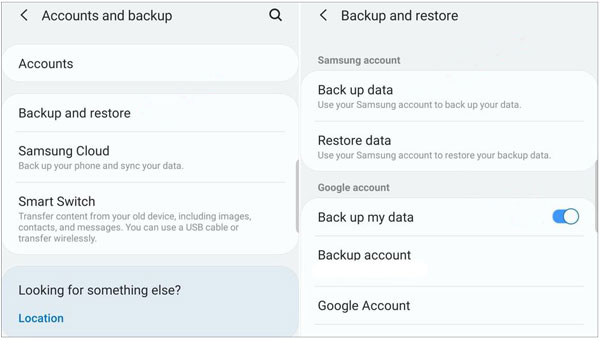
确认后,您可以将设备恢复出厂设置:进入“设置”,选择“常规管理”>“休息”>“恢复出厂设置”选项。然后输入密码确认操作。

如果所有其他方法都没有帮助,您可以尝试将三星设备重新启动到安全模式。如果是新安装的应用程序,该过程将帮助您了解问题。
为此,您应该关闭三星手机,然后再将其打开。当屏幕上看到三星标志时,您需要按住音量调低按钮。接下来,您的手机将处于安全模式。

另请参阅:想要恢复三星 S8 上的一些已删除照片?本指南将为您提供帮助。
三星用户面临的主要问题是黑屏等触摸屏问题。导致您的三星手机显示黑屏并且无论您做什么都无法打开的原因有很多。在这里,我们将向您展示可能导致手机显示黑屏而不是正常打开的原因。话不多说,让我们来看看这些原因以及如何一劳永逸地解决这个问题!
您的屏幕保护膜和保护壳可能是您的三星手机显示黑屏的原因。因此,请将其删除以查看您的手机是否可以正常运行。

您的手机也可能已损坏,导致黑屏。因此,检查每个部件以确保没有部件损坏。如果发现损坏,请立即修复。
黑屏也可能表明您的手机没有电。将其连接到电源大约一个小时然后打开它。

如果上述提示不起作用,那么您应该尝试强制重新启动您的三星手机。此过程将删除您的所有数据。因此,如果您将数据存储在 SD 卡中,请在将设备恢复出厂设置之前将其拔出。
要将设备重置为出厂设置,请按住电源、调高音量和主页按钮,将设备启动至恢复模式。进入恢复模式后,借助音量增大和减小键选择“擦除数据/恢复出厂设置”。

进一步阅读:如果您的三星云无法备份数据,您可以按照本教程轻松修复它。
如果上述所有方法都没有帮助,那么 Android 修复软件是您最后的工具。这是一个可靠且可靠的工具,将帮助您解决“三星触摸屏不起作用”问题。它只需简单的点击即可修复所有 Android 系统问题,而不仅仅是触摸屏问题,例如 黑屏、应用程序崩溃、设备变砖等。
听起来不是很棒吗?那么,您不必担心兼容性问题,因为它与多种 Android 手机兼容。
步骤1.安装Android修复程序
首先,安装,然后在计算机上启动Android修复工具。
点击工具箱中的“系统修复”即可进入修复模块。将三星设备连接到您的计算机,然后选择左侧边栏上的“ Android Repair ”。您将获得该程序可以修复的 Android 问题列表,阅读该列表并点击下面的“开始”。

步骤 2. 选择正确的设备信息
从下拉列表中选择正确的数据以选择正确的信息。

步骤 3. 开始修复过程
点击“下一步”,在空白处输入“ 000000 ”,点击“确认”即可完成操作。

然后让您的手机进入下载模式,然后点击“下一步”图标开始修复您的三星手机。

当您的三星手机上的触摸屏不稳定甚至无响应时,您该怎么办?幸运的是,您可以通过执行以下操作来提高触摸屏灵敏度:
步骤1:在主屏幕上,从中心向上或向下滑动以访问屏幕上的应用程序。
步骤2:打开“设置”应用程序,然后单击“显示”。然后点击“触摸灵敏度开关”即可开启。
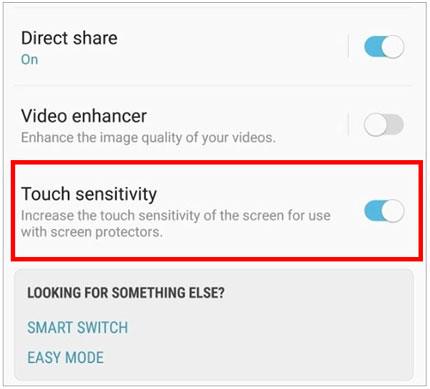
您的触摸屏在三星设备上无法使用吗?您想知道如何专业地解决问题吗?触摸屏无法使用的问题困扰着很多人。如果你在某个时候遇到问题,也不必着急,以上方法就可以解决一切。
此外,借助功能强大的Android 修复软件,您可以轻松修复所有软件问题并使您的三星触摸屏正常工作。这是一个常见问题,不应让您失眠。您只需遵循使用该软件和其他修复程序的正确路径即可。
相关文章
用 5 种无忧方法将 iPhone 转移到三星 S20 [简单又安全]
高效地将联系人从 OPPO 转移到三星 [5 种经过验证的方法]
三星联系人恢复 - 如何从我的三星 Galaxy 手机恢复已删除的联系人?
适用于 Android 到 PC 的最佳屏幕镜像应用程序:轻松将 Android 镜像到 PC
版权所有 © samsung-messages-backup.com 保留所有权利。